 文章正文
文章正文
怎么制作路径文字效果及绘制技巧
一、引言
在平面设计中路径文字是一种富有创意和艺术感的排版途径。它可以将文字沿着特定的路径排列使设计更具层次感和立体感。Adobe Illustrator(简称)作为矢量图形设计软件提供了强大的路径文字功能。本文将详细介绍制作路径文字效果的方法及绘制技巧。
二、路径文字的基础知识
1. 路径文字的概念
路径文字指的是将文字沿着一条路径排列路径可是直线、曲线或是说自定义形状。路径文字能够让文字在设计中更具动感增加视觉冲击力。
2. 路径文字的类型
(1)沿直线排列的文字
(2)沿曲线排列的文字
(3)沿自定义形状排列的文字
三、制作路径文字效果的步骤
1. 打开软件新建一个空白文件
在软件中鼠标键单击下的,设置画布大小,新建一个空白文件。
2. 绘制路径
(1)选择工具栏中的“钢笔工具”(快捷键P)。
(2)在画布上单击确定起点,然后依次添加锚点,绘制出所需的路径。
(3)调整路径,使其与图片轮廓吻合。
3. 创建路径文字
(1)选择工具栏中的“文字工具”(快捷键T)。
(2)将鼠标放在路径上,当鼠标变成一个指向路径的图标时,单击鼠标键。
(3)输入文字,文字将自动沿着路径排列。
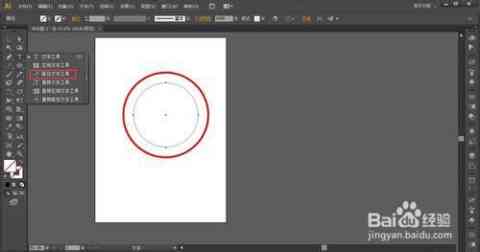
4. 调整路径文字
(1)选择工具栏中的“直接选择工具”(快捷键A)。

(2)选中路径文字,通过调整锚点或路径线,改变路径文字的形状。
(3)在“字”面板中,调整文字的字体、大小、颜色等属性。
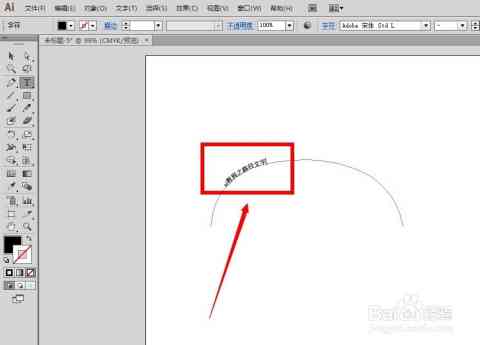
四、绘制路径文字技巧
1. 采用钢笔工具绘制精确的路径
在利用钢笔工具绘制路径时,要留意以下几点:
(1)掌握钢笔工具的快捷键如P、Shift、Alt等。
(2)熟练利用锚点、路径线、方向线等元素,绘制出精确的路径。
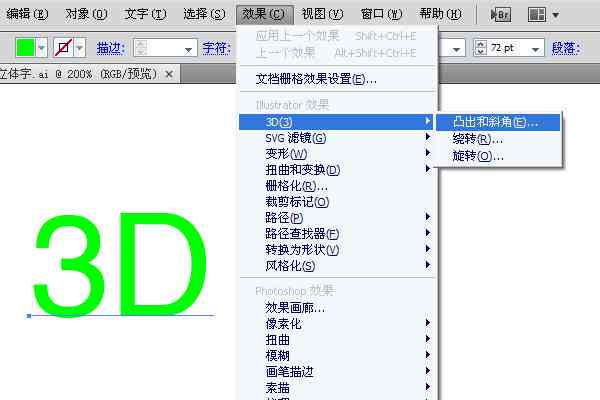
(3)在绘制进展中,适时调整路径,使其与图片轮廓吻合。
2. 利用路径文字的属性调整效果
在“字”面板中,可调整路径文字的字体、大小、颜色等属性。还可通过以下方法调整路径文字效果:
(1)调整路径的形状,使文字沿着路径排列更自然。
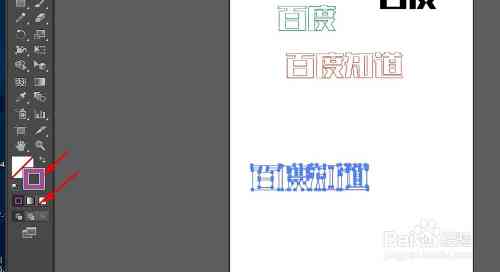

(2)调整文字的间距、行距等属性,使文字在路径上更加紧凑或分散。
(3)为路径文字添加投影、描边等效果,增强视觉冲击力。
3. 结合其他设计元素,提升路径文字效果
在设计中,能够将路径文字与其他设计元素相结合,如下:
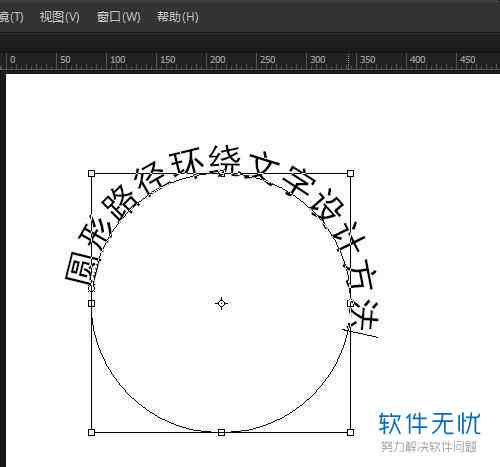
(1)将路径文字与图片、形状等元素融合,形成独到的视觉效果。
(2)利用渐变、纹理等效果,为路径文字添加层次感。
(3)为路径文字添加动画效果,使其更具动感。
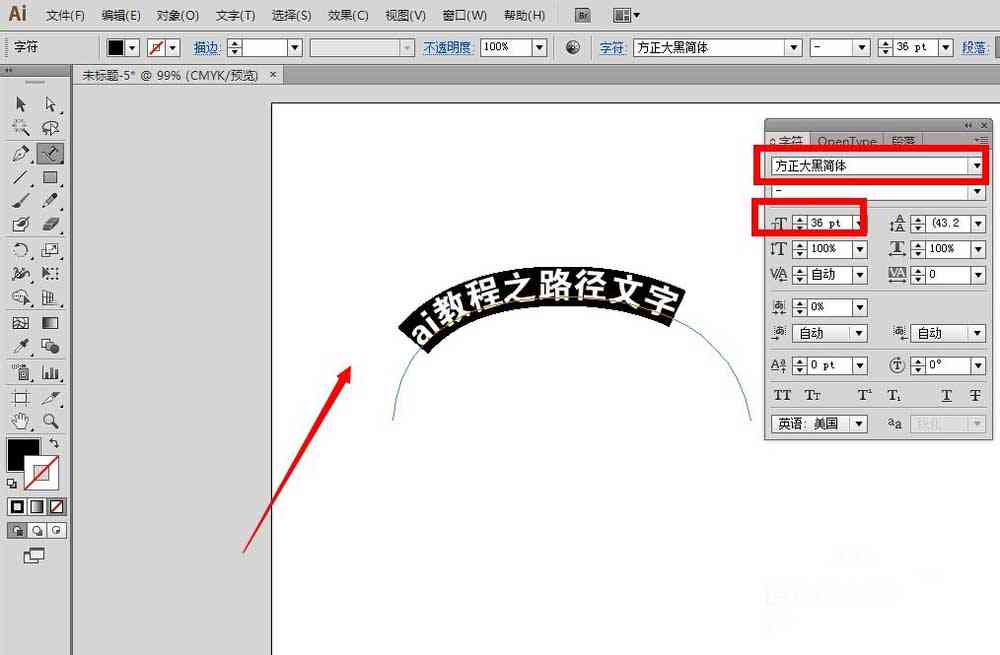
五、总结
制作路径文字效果及绘制技巧是平面设计中的关键技能。通过掌握路径文字的基础知识、制作步骤和绘制技巧咱们可创作出富有创意和艺术感的路径文字效果。在实际应用中,不断练和探索,将使咱们的设计水平得到提升。
(本文共1500字右,仅供参考。)